Cara Screenshoot Samsung A52 dengan Tombol Fisik, Panel Edge Atau Menu Sistem
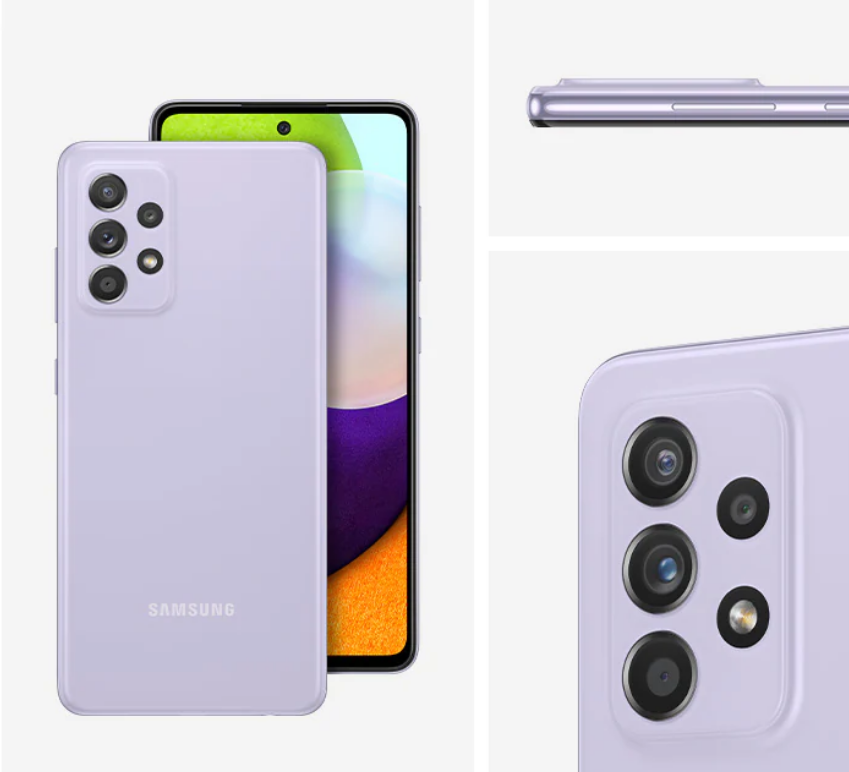
Cara screenshoot Samsung A52-Samsung Galaxy A52/Samsung-
JAKARTA, DISWAY.ID-Samsung meluncurkan seri A terbarunya, yakni Galaxy A52. Samsung A52 ini juga dilengkapi dengan fitur screenshot atau tangkapan layar.
Fitur tangkapan layar atau screenshot adalah fitur sangat penting yang memungkinkan penggunanya untuk mengambil gambar yang ada di layar ponsel mereka.
Sebelum dijelaskan lebih detil cara screeshoot Samsung A52 berikut ini adalah spesifikasi Samsung A52.
BACA JUGA:Begini Epic-nya Samsung Galaxy S23 Series, Abadikan Momen Epic Earth Hour Tahun Ini
Samsung A52 ini hadir dengan layar panel Super AMOLED seluas 6,5 inci FHD+ yang ditunjang dengan resolusi layar 1080 x 2400 pixel.
Samsung A52 ditunjang dengan tenaga chipset Qualcomm Snapdragon 720G, konfigurasi memori internal hingga 8/256GB serta dapat diperluaskan dengan slot microSD hingga 1TB.
Samsung Galaxy A52 berjalan di sistem operasi OS Android 11 dengan skin One UI 3.1 yang menghadirkan beberapa fitur tambahan, salah satunya adalah fitur screenshot atau tangkapan layar.
Berikut ini adalah cara mengambil tangkapan layar atau sreenshot pada Samsung Galaxy A52.
Screenshot Samsung Galaxy A52 menggunakan Tombol Fisik
- Cari posisi area layar yang ingin Anda ambil gambarnya.
- Tekan tombol power dan tombol volume bawah secara bersamaan hingga beberapa detik.
- Jika layar berkedip atau terdengar suara, maka screenshot berhasil di ambil.
Selain menggunakan kombinasi tombol fisik, Samsung Galaxy A52 juga menyediakan fitur lainnya untuk mengambil screenshot atau tangkapan layar, yakni menggunakan menu asisten dan panel edge.
Menggunakan menu asisten adalah cara alternatif untuk mengambil screenshot, cukup tekan ikon Gambar layar di menu tersebut.
Sedangkan mode panel edge adalah cara yang paling mudah, cukup swipe dari sisi layar ke tengah. Untuk mengambil tangkapan layar menggunakan metode ini, Anda harus mengaktifkannya dari pengaturan seperti berikut.
Screenshot Samsung Galaxy A52 menggunakan Panel Edge
- Buka Pengaturan pada ponsel Samsung Galaxy A52 Anda.
- Pilih Tampilan.
- Gulir dan aktifkan Panel Edge.
- Setelah diaktifkan, panel edge akan tampil di sisi layar.
- Untuk mengambil screenshot, swipe panel tersebut menggunakan jari.
- Ketuk Ambil gambar layar untuk mengambil screenshot.
Cek Berita dan Artikel lainnya di Google News
Temukan Berita Terkini kami di WhatsApp Channel
Sumber:





















